Миссии пользователей
все файлы
DYOM v7 full
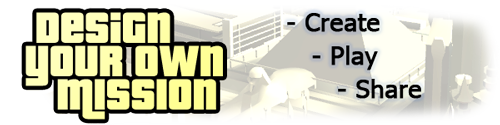
Последняя версия популярного мода для GTA San Andreas "DYOM".В этой версии присутствуют все фиксы,и исправлены все баги!Кто в танке и не знает что делает этот мод объясню
Начнем мы наверное с самого главного, это как установить DYOM миссию в GTA!Для начала в гта должен быть CLEO желательно последней версии:
Скачать CLEO: ТЫК
После того как установили CLEO (Кстати клео устанавливается от имени администратора!!!) приступаем к установке собственно самой DYOM
Скачать DYOM: ТЫК
Установка прилагается в файле
Ну и наконец установка самой миссии: 1)Скачиваем архив с миссией 2)Разархивируем файл 3) Кидаем эти файлы в Мои
Документы\Gta San Andreas User Files
Документы\Gta San Andreas User Files
Так же у вас уже должен стоять DYOM!!!
Кароче, все что написано далее описывает установку остальных файлов для GTA SA.Вся инфа нагло украдено с Libertycity.ru))
ВАЖНО! Обязательно сохраните копии каталогов DATA и MODELS из директории игры в надежном месте, чтобы в случае глюков в игре из-за неправильной установки модов вы всегда имели возможность все вернуть.
Для начала скачайте программы: IMG Tool 2.0 и GTA Garage Mod Manager 1.0, они нам очень пригодится для установки любых модификаций.
Скачать IMG Tool 2.0
Скачать GTA Garage Mod Manager
Устанавливаем модели машин
Чтобы быть уверенным в том, что процесс установки произошел без каких-либо неприятностей, рекомендую воспользоваться ручным способом установки с помощью программы IMG Tool 2.0. Лучше всего использовать именно ручной способ установки т. к. вы будете знать, что заменяете, и если что-то пойдет не так, вы увидите ошибку и сможете ее исправить.
Скачиваем архив с новой моделью транспорта, обычно в архиве находиться 2 файла с расширениями TXD и DFF, в них содержится модель автомобиля.
Покажем как ставить модификацию транспорта: например, вы скачали мод для Infernus.
1) Распакуйте архив с файлом Infernus.TXD и Infernus.DFF в любую папку.
2) Запустите программу IMG TOOL 2.0, нажмите в меню File=
3) Укажите путь к папке MODELS в директории игры.
4) Откройте файл GTA3.IMG, в окне программы появится огромный список файлов, это святая святых игры – здесь находятся почти все текстуры и модели из игры.
5) Найдите оригинальные файлы Infernus.TXD и Infernus.DFF, чтобы было удобней искать, отсортируйте все файлы по алфавиту (Tools => Sort => Name)или воспользуйтесь поиском (Edit=>Find или нажмите F2).
6) Нашли? Прекрасно, а теперь удаляйте их (щелкнуть правой кнопкой мыши на названии файла и из контекстного меню выбрать команду Delete). Все, теперь нет у вас в игре классной машины Инфернус!
7) Теперь собственно устанавливаем новую машину: в меню Commands выбираем пункт ADD (CTRL+A), и в открывшемся окне указываем расположения папки с распакованными файлами из архива Infernus.TXD и Infernus.DFF. Выбираем эти файлы, удерживая нажатой клавишу SHIFT (для выделения сразу обоих файлов или открывая и устанавливая эти файлы по очереди). Всё теперь наш новый автомобиль установлен в игру.
Установка характеристик транспортного средства
Очень часто авторы модификаций наделяют свои творения уникальными параметрами, чтобы эти параметры были видны в игре, придется вручную прописать их в системных файлах. Вы ведь сделали их резервную копию? Посмотрите в текстовых файлах в архиве с модификацией фразу об изменении файлов handling.cfg, vehcicles.ide, carcols.dat, сarmods.dat. Эти файлы отвечают за физику, цвет и колеса ВСЕХ транспортных средств в игре. Для внесения изменения достаточно просто открыть их Блокнотом (или др. текстовым редактором). Если вы увидели фразу об изменением какого-либо из этих файлов, а ниже строчку с названием (как в игре) тачки а следом цифры, то необходимо заменить оригинальную строку в системных файлах игры на эту строчку.
Для удобства в меню программы Блокнот отмените «перенос по словам», в меню ФАЙЛ=>ОТКРЫТЬ выбрать папку: GTA San AndreasDATA внизу окна выберете режим ВСЕ ФАЙЛЫ (а не TXT только), найдите нужный файл (к примеру DEFAULT.DAT) и откройте его.
Например: автор модификации просит вставить такую строчку в оригинальный файл handling.cfg:
LANDSTAL 3000.0 6000.0 3.0 0.0 0.35 0.0 80 0.60 0.80 0.4 5 170.0 25.0 15.0 R P 8.5 0.30 0 30.0 1.0 0.12 0.0 0.24 -0.20 0.5 0.5 0.44 0.30 40000 20220010 504400 1 1 0
Открываем оригинальный файл handling.cfg, который находится в папке DATA, находим в нем строчку, начинающуюся со слова: LANDSTAL …,полностью удаляем эту строчку, а на ее место вставляем приведенную выше. Если необходимо производим аналогичную замену и в других файлах. Всё теперь наш новый автомобиль установлен в игру.
Автоматическая установка модификаций
Для автоматической установки модов лучше всего воспользоваться программой GTA Garage Mod Manager 1.0. эта программа позволяет просматривать 3-х мерные модели и характеристики всех транспортных средств и оружия. Также возможна быстрая и удобная установка модификаций. В этой программе вы сразу же сможете посмотреть как будет выглядеть 3-х мерная модель новой машины. В программе замечен небольшой глюк: после замены машины, новая модель может отображаться в окне программы неадекватно (отсутствие колес, неправильная геометрия), хотя в игре машина выглядит как надо.
Установка программы:
Распакуйте файлы из архива в директорию игры.
Ручная установка модели машины:
1) Распакуйте файлы с расширением TXD,DFF,COL из скачанного архива в любую папку.
2) Запустите GTA Garage Mod Manager.
3) Нажмите на кнопку INSTALLER и выберете Manual Car Installer
4) Укажите расположение для TXD,DFF,COL файлов.
5) Откройте файл ReadMe.txt и скопируйте из него строчки с параметрами транспортного средства (Handling, Carcols, ide) и поместите их в соответствующие строчки программы.
6) Нажмите Install и опробуйте новый транспорт.
Возможные проблемы
От них никто не застрахован, бывают случаи, когда мод сделан не очень качественно или вы неправильно его установили и игра вылетает при загрузке или при появлении машины в игре. Поэтому проверяем, как новая модель установилась в игру и как себя в ней ведет. Конечно, можно бегать по всему штату Сан Андреас, разыскивая новую машину с названием Infernus, но я предлагаю поступить проще: скачайте программу Garage Editor, запустите игру, нажмите комбинацию клавиш ALT+TAB и запустите Garage Editor, в меню программы выберите ближайший к CJ гараж и поместите туда Infernus. Затем возвращаемся в игру (ALT+TAB) и открываем гараж и любуемся новой моделью. Если по каким-то причинам вам не понравилась замененная машина, и вы хотите вернуть все как было, то просто замените модифицированный файл GTA3.IMG из директории игры на оригинальный из резерва. Если вы ранее устанавливали моды и не хотите их терять, то можно вернуть оригинальные Infernus.TXD и Infernus.DFF. Для этого запустите IMG TOOL, укажите путь к резервному файлу GTA3.IMG, откройте его, найдите Infernus.TXD и Infernus.DFF, выберете в меню Commands=>Extract (CTRL+E) и укажите папку для извлечения файлов. Извлеките их в эту папку, затем с помощью описанного выше способа замените модифицированные файлы на оригинальные.
Установка скинов транспорта
Архивы со скинами для транспорта не содержат самой модели, в них лежит только файл TXD, который отвечает за внешний вид и раскраску транспортного средства. То есть при установке такой модификации стандартная машина будет красиво раскрашена.
Устанавливаются такие моды аналогично установке моделей машин. Запускаем программу IMG Tool 2.0, открываем файл GTA3.IMG, удаляем из него оригинальный TXD файл и добавляем скачанный скин транспорта. Все, можете любоваться новой раскраской машины.
Установка скинов CJ и модификации одежды
Вся одежда и внешний вид CJ находятся в файле PLAYER.IMG, который тоже располагается в папке MODELS. Установка скачанных скинов тоже производится незаменимой программой IMG TOOL 2.0. Запускаем программу, открываем файл PLAYER.IMG, удаляем из него оригинальные TXD файлы и добавляем модифицированные из скачанного архива. Запускаем игру и смотрим на нового CJ, а модифицированную одежду ищем в магазинах или в шкафу CJ.
Установка новых скинов оружия
Устанавливаются такие моды аналогично установке моделей машин. Запускаем программу IMG Tool 2.0, открываем файл GTA3.IMG, удаляем из него оригинальный TXD файл и добавляем скачанный TXD файл, с новым скином оружия.
Похожие новости:
Оставить комментарий!
01.01.2026
Опрос
Статистика
Онлайн всего: 6
Гостей: 6
Пользователей: 0

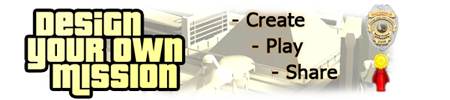

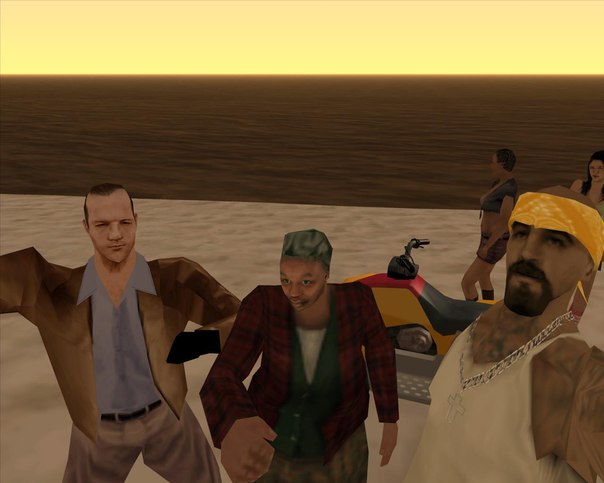


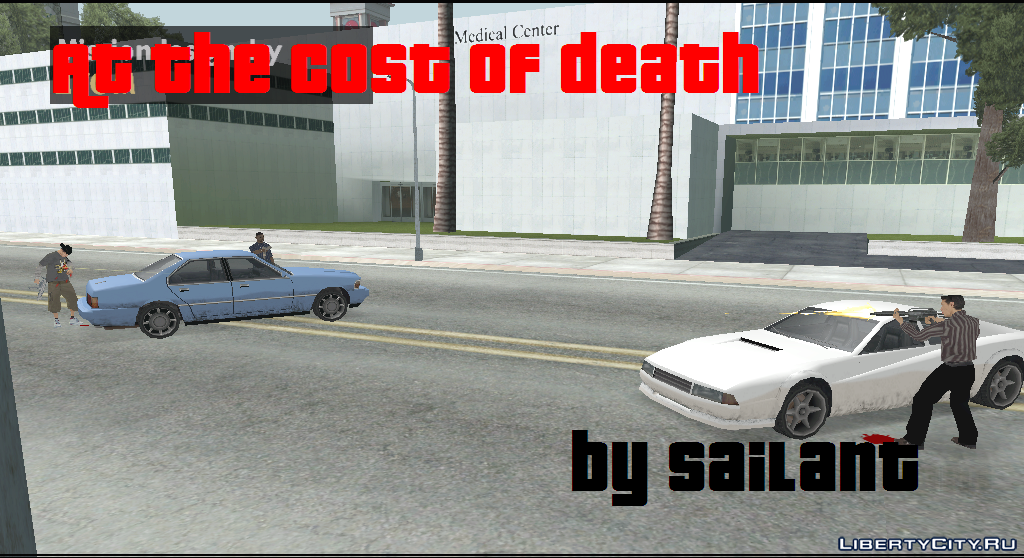


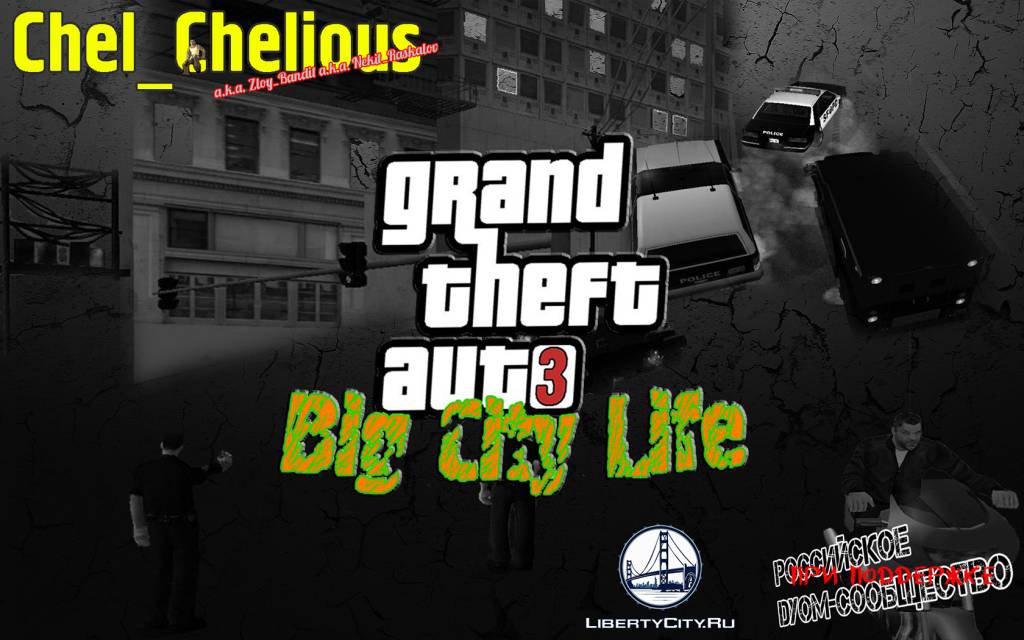






[ Регистрация | Вход ]